Máy tính của bạn đang hoạt động bình thường bỗng dưng “dở chứng” mà bạn không biết lỗi phát sinh từ phần cứng, phần mềm hay hệ điều hành. Trường hợp này nhiều người sẽ sử dụng cách khởi động Safe Mode để vô hiệu hóa các ứng dụng, driver không cần thiết, qua đó giúp bạn phần nào xác định được lỗi của máy có xuất phát từ ứng dụng hay không. Vậy làm cách nào để vào Safe Mode trong Windows10 nếu khởi động không thành công? Hãy Trung Tâm Đào Tạo Việt Á Kiểm tra bài viết này để biết chi tiết!
Trong trường hợp bạn vẫn vào được Windows
Bước 1: Các bạn nhấn tổ hợp phím Windows + R để mở hộp thoại Run.
Bước 2: Sau đó các bạn gõ “msconfig” rồi nhấn ĐƯỢC RỒI.
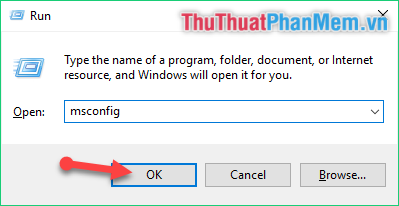
Bước 3: Sau đó cửa sổ System Configuration hiển thị.
(1) Bạn chọn chuyển sang thẻ khởi động.
(2) Sau đó kiểm tra dòng khởi động an toàn.
(3) Cuối cùng chọn ĐƯỢC RỒI.
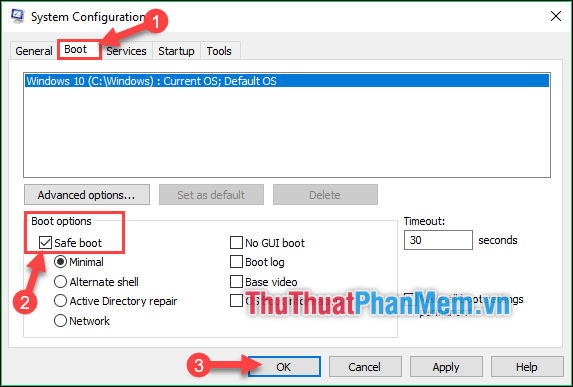
Bước 4: Sau đó khi máy tính khởi động lại, bạn có thể truy cập vào chế độ Safe Mode để khắc phục sự cố máy tính.
Trường hợp máy bạn không vào được Windows
Bước 1: Trong trường hợp hệ điều hành Windows10 không khởi động được, trước khi khởi động Windows, hãy nhấn phím F8 hoặc tổ hợp phím Shift + F8 để vào chế độ recovery.
Trường hợp bạn nhấn tổ hợp phím mà không được, khi logo Windows hiện ra thì nhấn tổ hợp phím Ctrl + Alt + Delete. Thao tác khoảng 2-3 lần bạn sẽ thấy màn hình Chuẩn bị sửa chữa ô tô Hiện.
Bước 2: Sau đó tại màn hình Automatic Repair chọn Tùy chỉnh nâng cao.
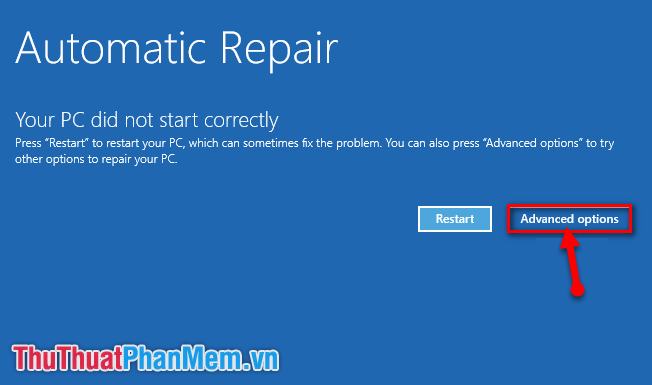
Bước 3: Tiếp theo bạn chọn Khắc phục sự cố.
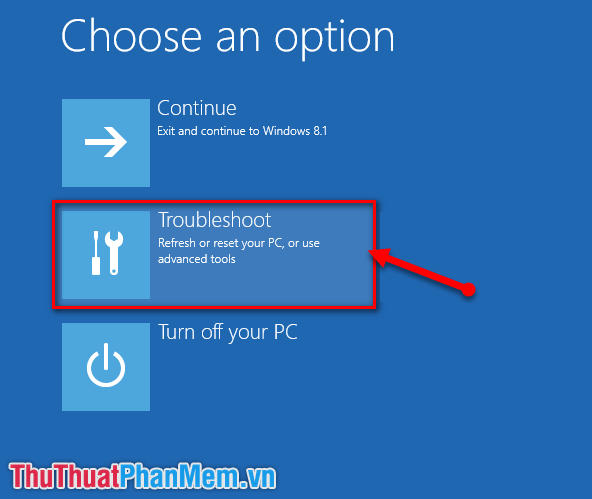
Bước 4: Tiếp tục chọn Tùy chỉnh nâng cao.
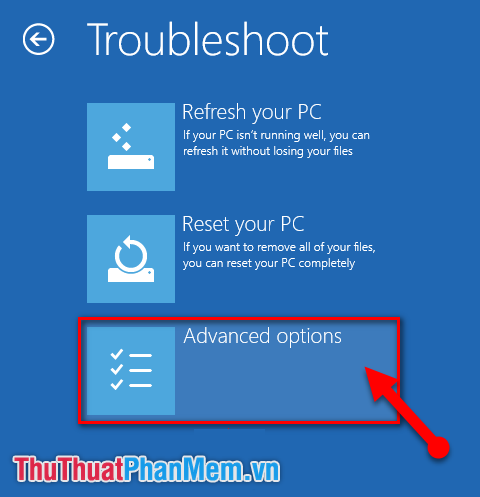
Bước 5: Chọn Tiếp theo Cài đặt khởi động.
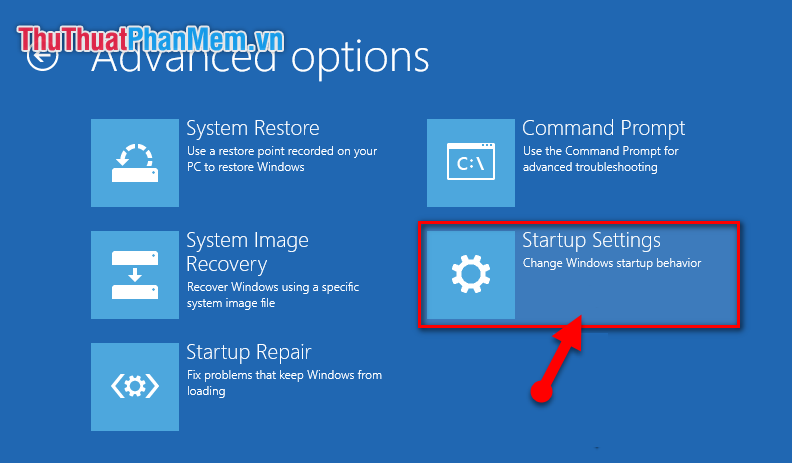
Bước 6: Sau đó bấm vào Khởi động lại để khởi động lại máy tính.
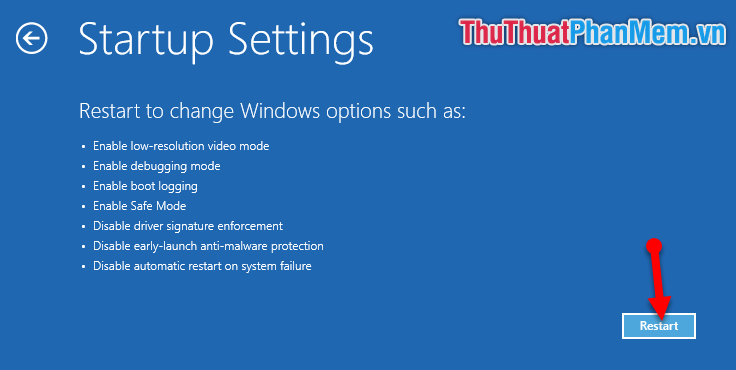
Bước 7: Sau khi khởi động lại sẽ thấy giao diện như hình bên dưới. Bây giờ nhấn phím F4 hoặc phím số 4 để khởi chạy chế độ Chế độ an toàn.
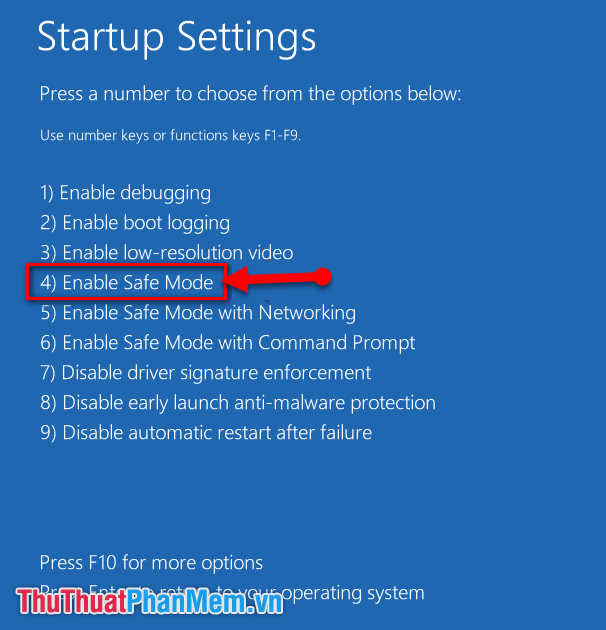
Và những gì chúng ta nhận được:
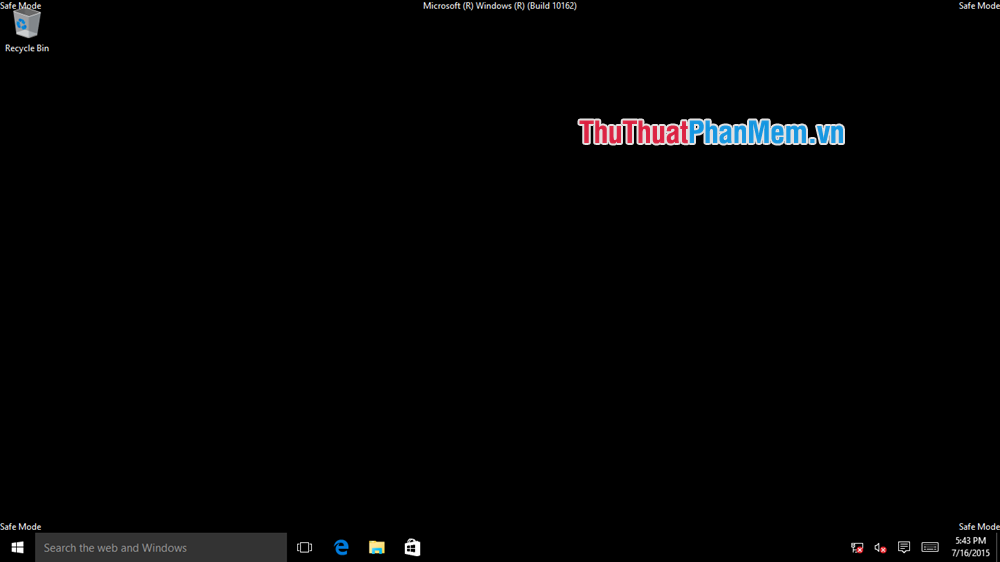
Cảm ơn các bạn đã theo dõi bài viết. Chúc may mắn!!!
Bạn thấy bài viết Cách vào Safe Mode Windows 10 khi khởi động bị lỗi có đáp ướng đươc vấn đề bạn tìm hiểu không?, nếu không hãy comment góp ý thêm về Cách vào Safe Mode Windows 10 khi khởi động bị lỗi bên dưới để vietabinhdinh.edu.vn có thể thay đổi & cải thiện nội dung tốt hơn cho các bạn nhé! Cám ơn bạn đã ghé thăm Website: vietabinhdinh.edu.vn
Nhớ để nguồn bài viết này: Cách vào Safe Mode Windows 10 khi khởi động bị lỗi của website vietabinhdinh.edu.vn
Chuyên mục: Kiến thức chung
Tóp 10 Cách vào Safe Mode Windows 10 khi khởi động bị lỗi
#Cách #vào #Safe #Mode #Windows #khi #khởi #động #bị #lỗi
Video Cách vào Safe Mode Windows 10 khi khởi động bị lỗi
Hình Ảnh Cách vào Safe Mode Windows 10 khi khởi động bị lỗi
#Cách #vào #Safe #Mode #Windows #khi #khởi #động #bị #lỗi
Tin tức Cách vào Safe Mode Windows 10 khi khởi động bị lỗi
#Cách #vào #Safe #Mode #Windows #khi #khởi #động #bị #lỗi
Review Cách vào Safe Mode Windows 10 khi khởi động bị lỗi
#Cách #vào #Safe #Mode #Windows #khi #khởi #động #bị #lỗi
Tham khảo Cách vào Safe Mode Windows 10 khi khởi động bị lỗi
#Cách #vào #Safe #Mode #Windows #khi #khởi #động #bị #lỗi
Mới nhất Cách vào Safe Mode Windows 10 khi khởi động bị lỗi
#Cách #vào #Safe #Mode #Windows #khi #khởi #động #bị #lỗi
Hướng dẫn Cách vào Safe Mode Windows 10 khi khởi động bị lỗi
#Cách #vào #Safe #Mode #Windows #khi #khởi #động #bị #lỗi